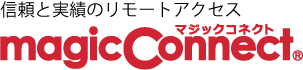はじめに
対象機器 がWindows 10 バージョン1903以降の場合、一部の環境において、2回目のリモートデスクトップ接続ができなくなる問題が確認されています。
がWindows 10 バージョン1903以降の場合、一部の環境において、2回目のリモートデスクトップ接続ができなくなる問題が確認されています。
本件は、各種フォーラムでWindowsリモートデスクトップの問題として報告されており、マジックコネクトに起因するものではありません。
問題に対処する手順を本ページでご案内します。
手順
Step1
Step2
[Win + R]キーを押下します。
画面が表示されたら[名前]に「gpedit.msc」と入力し、「OK」をクリックします。
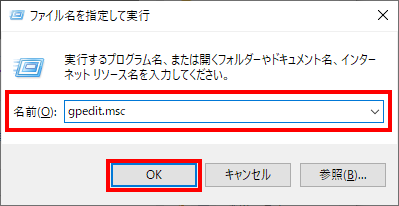
Step3
左側のツリーから、以下の項目を順番に開きます。
「コンピューターの構成」→
「管理用テンプレート」→
「Windows コンポーネント」→
「リモートデスクトップ サービス」→
「リモートデスクトップ セッション ホスト」→
「リモート セッション環境」
その後、右側のツリーから、以下の項目を選択し、ダブルクリックします。
「リモート デスクトップ接続に WDDM グラフィックディスプレイ ドライバーを使用する」
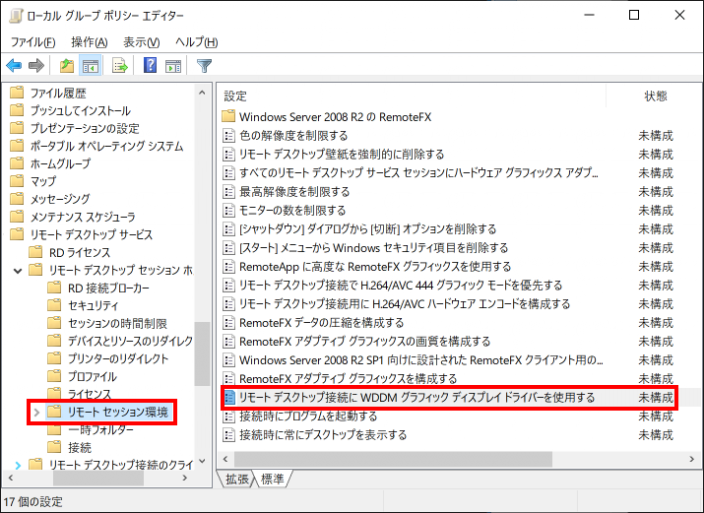
Step4
「無効」を選択し、「OK」で画面を閉じます。

Step5
Step6
再起動後、マジックコネクト経由で2回以上リモートデスクトップ接続し、事象が改善していることを確認します。